Документ поступает к сотруднику. Даже в случае очень высокой поставленности, сотрудник должен принять какое-то решение по поводу того как ему поступить с этим документом. Отбросив варианты крайнего экстремизма в виде употребления документа не по назначения, в большинстве случае результат этого решения будет отображен в виде некоей записи на документе. Причем количество вариантов этого решения, как правило, ограничено (разрешить / запретить, казнить / помиловать и т.д.) Решение системы электронного документооборота Detrix позволяет сделать это же самое только в электронном виде.
Действие Решение СЭД Detrix используется для того, чтобы предоставить возможность принятия решения путём выбора одного из нескольких предложенных вариантов. Например, руководитель может подписать документ или отказать в подписи, согласующий — согласиться или не согласиться или даже высказать особое мнение (бывает и такое ![]() ). Данное действие также может использоваться для создания отчетов о проделанной работе, фиксирования процесса ознакомления с документом, комментирования документов и прочего разного, на что только хватит фантазии и функциональных возможностей действия. При выполнении действие записывает соответствующую информацию в одноименную переменную, которую можно разместить в произвольном месте Шаблона документа вот в таком формате [РЕШЕНИЕ] или просто выбрав в соответствующем списке системных переменных редактора. В результате в документе будет отображена информация, например, о том подписал ли руководитель данный документ или нет. Вот в таком виде:
). Данное действие также может использоваться для создания отчетов о проделанной работе, фиксирования процесса ознакомления с документом, комментирования документов и прочего разного, на что только хватит фантазии и функциональных возможностей действия. При выполнении действие записывает соответствующую информацию в одноименную переменную, которую можно разместить в произвольном месте Шаблона документа вот в таком формате [РЕШЕНИЕ] или просто выбрав в соответствующем списке системных переменных редактора. В результате в документе будет отображена информация, например, о том подписал ли руководитель данный документ или нет. Вот в таком виде:

Кстати говоря, администратор системы может изменить внешний вид переменной Решение, отредактировав файлы шаблонов modules/workflow/actions/decision/default/main.tpl и modules/workflow/actions/decision/default/item.tpl.
И еще кстати. Если в документе используются несколько действий Решение, то в переменную Решение информация записывается в порядке расположения действий страницы Действия типа документа.
Перейдем к настройкам действия. Для администратора доступны следующие параметры:
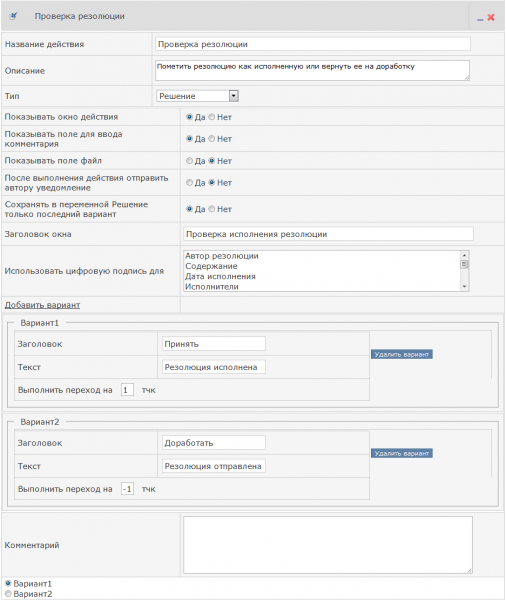
- Показывать окно действия. Параметр определяет — увидит ли пользователь вот такое окно при нажатии на кнопку действия:
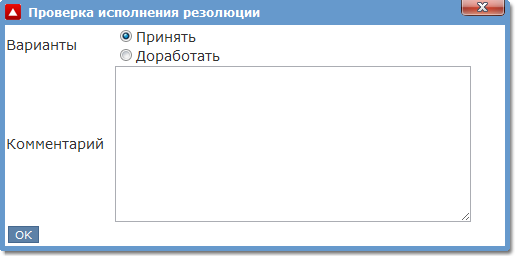
- Показывать поле для ввода комментария. При значении Да в окне действия пользователь сможет прокомментировать свое действия в поле Комментарий. На рисунке выше в окне действия такая возможность есть.
- Показывать поле файл. Если данный параметр установить в Да, то пользователь в окне действия сможет прикрепить файл при помощи поля Файл. А такой возможности на то же рисунке там же — нет.
- После выполнения действия отправить автору уведомление. При положительном варианте значения параметра после каждого выполнения действия любым пользователем автору будет отправляться уведомление о данном факте. Эта возможность позволяет автору отслеживать судьбу документа, а администратору несколько облегчает жизнь, чтобы не реализовывать подобный функционал через действие Уведомление, запуская его через Маршрут.
- Сохранять в переменной Решение только последний вариант. При установленном атрибуте в переменной Решение от пользователя сохраняется только один вариант. При повторном выполнении действия Решения предыдущий вариант удаляется. Если атрибут установлен в значение «Нет», в переменной Решение будут сохраняться все решения пользователя.
- Заголовок окна. Текст, введенный в данном параметре, будет отображаться в заголовке окна действия. На том рисунке с окном действия, что остался выше, показано, где будет отображаться эта строка — на месте надписи Проверка исполнения резолюции.
- Использовать цифровую подпись для. Если выбрать одно или несколько полей из списка (несколько можно выбрать при помощи кнопки Ctrl), то система будет формировать цифровую подпись на их основании. Такая цифровая подпись дает некую небольшую гарантию, что пользователь, выполнивший действие Решение, ознакомился именно с тем содержимым, которое содержит документ в настоящий момент времени. Если каким-либо образом поля, входящие в цифровую подпись, были модифицированы, в переменной Решение будет отражено нарушение цифровой подписи.
- Варианты решения:
- Добавить вариант. Гиперссылка, позволяющая добавить вариант решения.
- Заголовок. Заголовок будет отображаться в виде названия варианта в окне действия. Например, Принять или Доработать.
- Текст. А Текст будет использоваться для отображения в переменной Решение для отображения выбранного варианта решения. Например, Резолюция исполнена.
- Выполнить переход на __ тчк. При помощи данного параметра можно выполнить перемещение документа по Маршруту на определенное количество точек вперед (положительное число) или назад (отрицательное число)
- Комментарий. Текст, введенный тут, будет отображаться в комментарии окна действия по умолчанию.
- Вариант1 … ВариантN. Можно выбрать вариант, который будет отмечен в окне действия по умолчанию.
 25 Апрель 2012
25 Апрель 2012  Андрей Суров
Андрей Суров  Рубрика:
Рубрика:  Метки:
Метки:
Здравствуйте.
После выполнения действия отправить автору уведомление. Стоит «Да». Но после принятия решения, автору не приходит уведомление. Куда копать?
Копайте на форуме.